Pokud jste zde, znamená to, že hledáte, jak obnovit heslo souboru zip? Pokud je to váš případ, jste na správném místě. Ve většině scénářů, kdykoli chráníme soubor zip heslem a nějakou dobu jej neotevřeme, tendence k zapomenutí hesla se zvyšuje. Zapomínání je běžná lidská činnost, která se děje neúmyslně, takže v tomto článku vás provedu procesem pokroku Obnova hesla ZIP .
Část 1. Pokročilá obnova hesla ZIP – PassFab pro ZIP
PassFab pro ZIP je software třetí strany, který nabízí 100% úspěšnost. Obnoví vaše heslo ZIP bez poškození vašich dat. Jeho dešifrovací technika je tak rozsáhlá, že dokáže dešifrovat i soubor chráněný algoritmem AES. PassFab pro ZIP používá tři hlavní techniky, které nabízejí 100% výsledek. Tyto techniky jsou:
- Brute-force Attack: Vyzkoušejte všechny možné kombinace, což zabere více času.
- Brute-force with Mask Attack: Přizpůsobte si čísla, symboly, postavy atd.
- Dictionary Attack: Rychle najděte heslo z vestavěného nebo přizpůsobeného slovníku.
Pokud si nejste vědomi jeho použití, zde je podrobný průvodce, který vám pomůže heslo rychle obnovit:
Krok 1. Stáhněte a nainstalujte PassFab pro ZIP z jeho oficiálních stránek.
Krok 2. Objeví se PassFab pro ZIP a rozhraní se všemi dostupnými možnostmi.
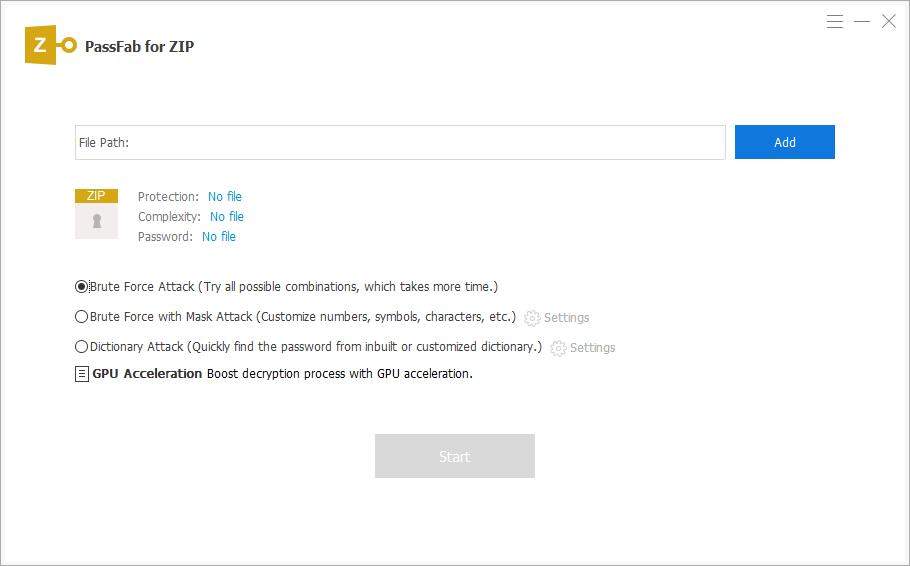
Krok 3. Importujte svůj heslem chráněný soubor ZIP kliknutím na tlačítko Přidat.
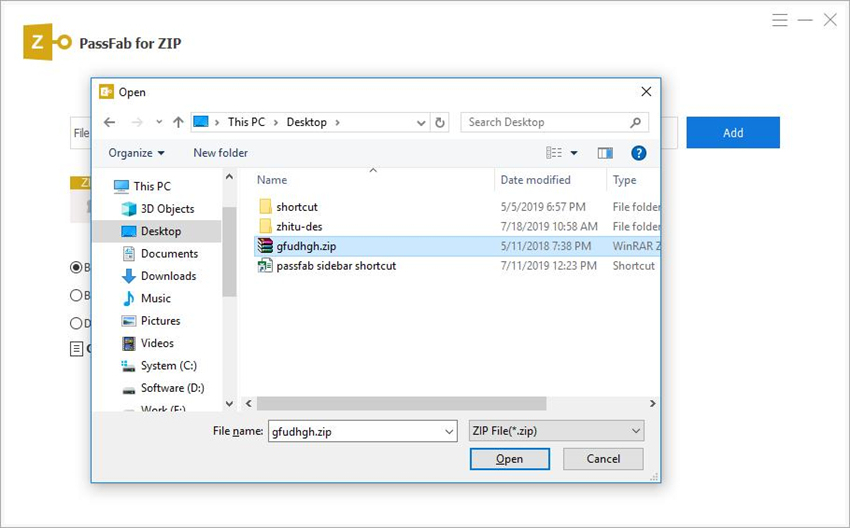
Krok 4. Vyberte vhodnou možnost útoku:
Zvolte "Brute Force Attack", pokud si nepamatujete jediné slovo svého hesla. Vyzkouší všechny možné kombinace hesla.
Zvolte "Brute Force with Mass Attack", pokud máte nějaké ponětí o svém heslu. Zobrazí se několik možností. Vyberte ty, které jsou relevantní pro vaše ztracené heslo, a klikněte na "OK".
Zvolte "Dictionary Attack", pokud máte u sebe slovník hesel. To často obnoví vaše ztracené heslo. Přidejte slovník a klikněte na "OK".
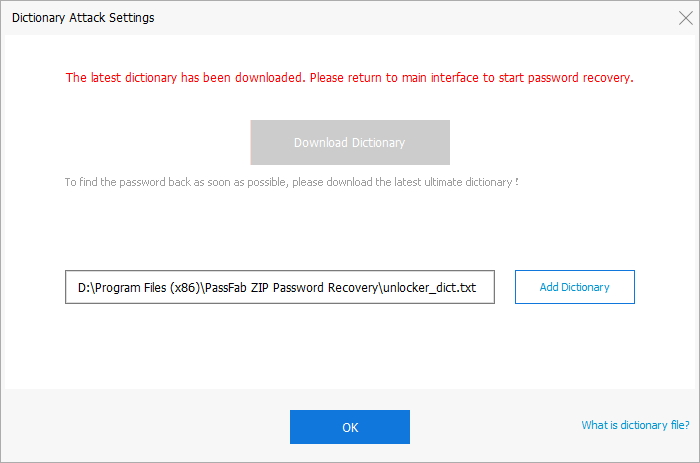
Poznámka: Při použití slovníkového útoku se může objevit zpráva „Upgrading the Dictionary Library“. Nebojte se, dokončení bude nějakou dobu trvat.
Krok 5. Po konfiguraci PassFab pro ZIP klikněte na tlačítko "Start" a nechte program obnovit heslo za vás.
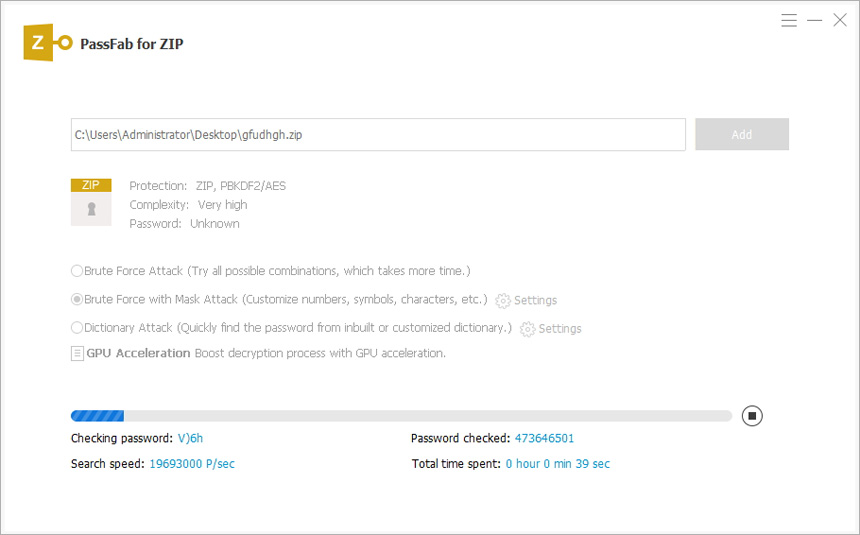
Krok 6. Jakmile se program úspěšně ukončí, objeví se úhlopříčka úspěchu spolu s heslem.
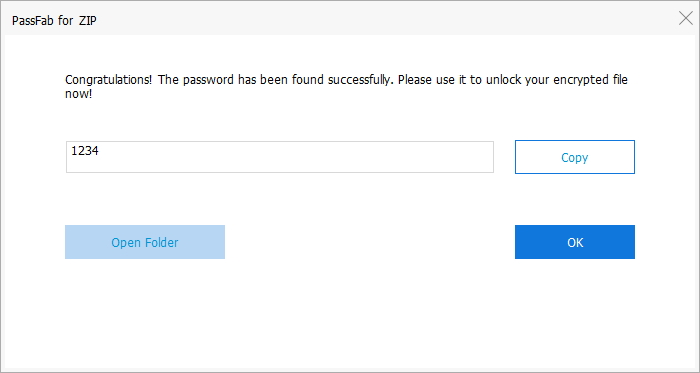
Zde je související video tutoriál, který můžete zhlédnout:
Část 2. Další metody obnovy hesla ZIP
Se vznikem cloud computingu bylo mnoho místních počítačových úloh převedeno na cloud computing. Můžete najít více stránek, které poskytují zařízení pro prolomení hesla, konverzi dokumentů, změnu velikosti obrázku atd. V našem případě s obnovením hesla ZIP je k dispozici několik stránek, které nabízejí online obnovení hesla souboru zip. Kroky jsou velmi jednoduché, navštivte online stránku, která nabízí obnovení hesla zip a nahrajte svůj soubor. Může požádat váš e-mail o zaslání prolomeného hesla. Zadejte e-mail a odpočívejte. Jakmile bude váš soubor dešifrován, obdržíte heslo.
Tyto online nástroje se snadno používají, ale většina z nich selže, když je váš soubor zašifrován složitým heslem. Kromě toho se toto řešení nedoporučuje z důvodu ochrany soukromí a bezpečnosti. Váš soubor ZIP může obsahovat důvěrná data, která nechcete, aby se k nim dostal někdo jiný.
Metoda 1. Uhodněte své správné heslo ZIP
Zní to velmi jednoduše, ale jakmile zapomenete heslo, mělo by to být vaší první prioritou, než se pustíte do jakéhokoli jiného řešení. Své heslo jste si možná zaznamenali do notebooku nebo do aplikace pro správu hesel. Pokud ne, pak vám tyto rady mohou pomoci vybavit si heslo:
- Nejběžnější hesla používaná pro ochranu souboru ZIP jsou 111111, 123456, a1b2c3d4, welcome a tak dále. Vyzkoušejte ten nejběžnější, který můžete použít k ochraně svého souboru.
- Často lze jako heslo použít přezdívku vašeho dítěte, manžela, matky, otce nebo jméno vašeho dětství.
- Zkuste použít jméno domácího mazlíčka nebo své křestní jméno auta nebo jméno svého nejlepšího přítele ze střední školy.
- Zkuste zadat název svých oblíbených věcí, jako je jídlo, kniha, film, píseň, zpěvák, herec atd.
Pokud chcete odemknout soubor, pak to není vaše volba. Pro ty, kteří obnovují zip soubor, vám tato možnost může pomoci.
Metoda 2. Odemkněte soubor ZIP chráněný heslem pomocí programu Poznámkový blok
Toto řešení je mírně technické, ale také snadné. Vzhledem k tomu, že poznámkový blok je součástí každého počítače se systémem Windows, mělo by to být vaší první prioritou, abyste vyzkoušeli, zda hádání nefunguje. Tato metoda funguje pomocí dávkového systému souborů. Přesto do svého systému nemusíte instalovat žádný program. Chcete-li obnovit heslo souboru ZIP, musíte postupovat podle určité cesty, která je podrobně popsána níže:
Krok 1. Klikněte pravým tlačítkem na soubor zip chráněný heslem az rozbalovací nabídky vyberte otevřít pomocí poznámkového bloku.
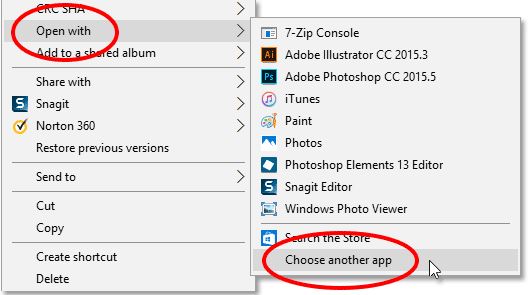
Krok 2. Jakmile je soubor spuštěn, objeví se před vámi složitý kód. Nyní najděte „Ûtà“ a nahraďte jej „5³tà“.
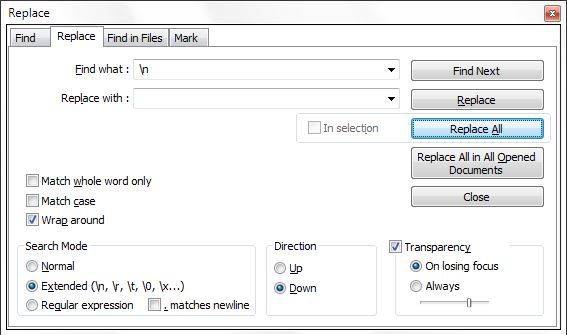
Krok 3. Nyní soubor uložte a otevřete soubor zip chráněný heslem.
Všimnete si, že po dokončení výše uvedeného postupu nebude soubor zip chráněný heslem vyžadovat heslo a otevře se jako běžný soubor zip.
Závěrečná slova
Pokud jste prošli všemi metodami obnovení hesla souboru zip, možná jste si všimli, že žádné z řešení nenabízí 100% úspěch spolu s účinností a soukromím kromě PassFab pro ZIP. Pokud soubor není důležitý a máte dostatek času čekat na konečný výsledek, pak je cloudová služba stále platnou možností. Další výhodou PassFab pro ZIP je, že je pokročilý obnovení hesla zip nástroj neprolomí vaše heslo ani vás nenutí jej znovu vytvořit, ale jednoduše vám ukáže vaše původní heslo. Sepsali jsme všechny možnosti, nyní je míč na vaší straně a konečné rozhodnutí je na vás.